如何在WordPress中创建自定义Facebook提要
作者:98wpeu发布时间:2023-12-25分类:WordPress教程浏览:349
是否要在WordPress中创建自定义源?
自定义提要允许您在WordPress网站上显示页面或群组中的帖子。这可以让你的网站更吸引人,并鼓励访问者关注你。
在本文中,我们将向您展示如何在WordPress中轻松创建自定义提要。
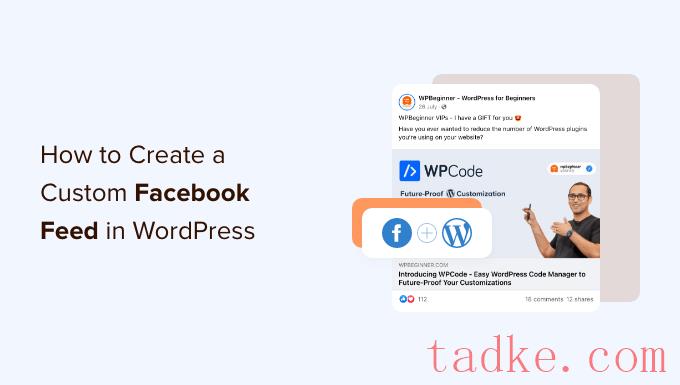
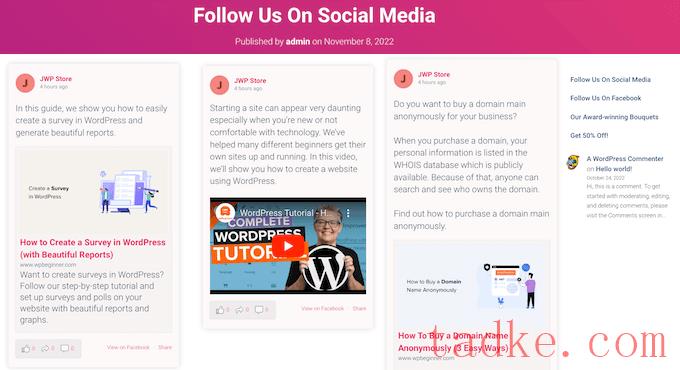
这也是推广你的页面或群组的一个很好的方式,这将帮助你获得更多的赞,并增加你的追随者。
话虽如此,让我们看看如何向您的WordPress站点添加自定义提要。
安装自定义提要插件将页面或组连接到WordPress如何在WordPress中创建自定义提要如何自定义您的提要如何将自定义提要添加到WordPress Bonus:如何向WordPress添加更多社交媒体提要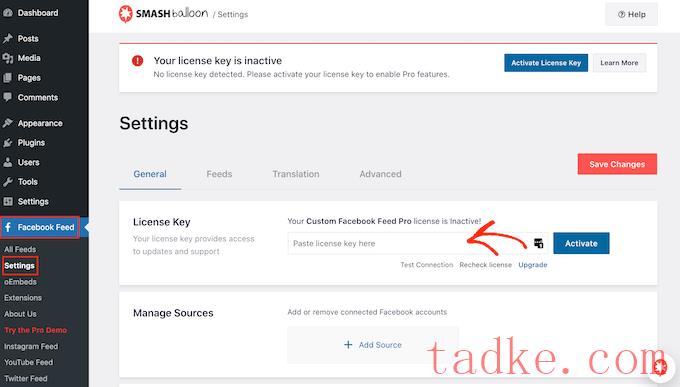
您可以在Smash气球网站上的您的帐户下找到这些信息。
输入密钥后,只需点击“激活”按钮即可。
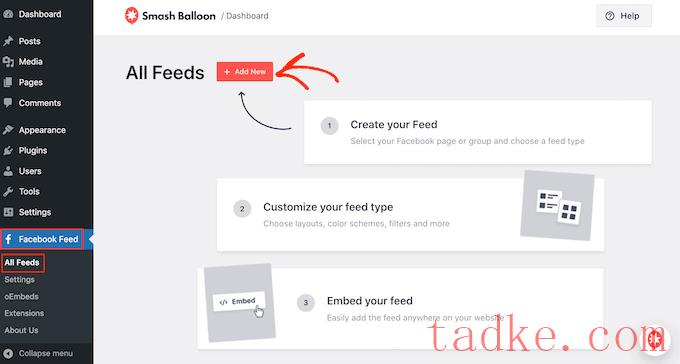
Smash Balloon允许您显示专辑、时间线上的帖子、视频、活动等。在本指南中,我们将创建一个‘Timeline’提要,但您可以选择任何您想要的提要类型。
选择摘要类型后,请单击“下一步”按钮。
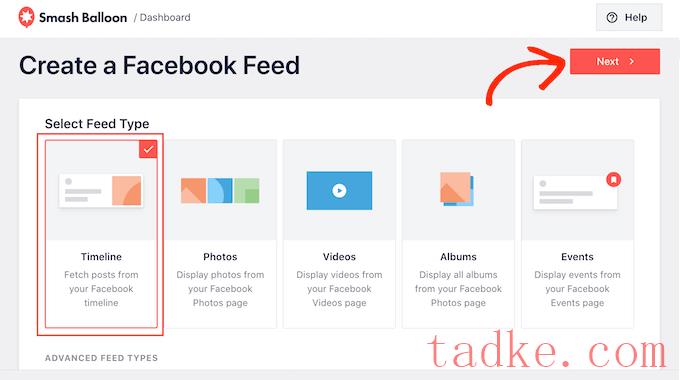
现在,您需要选择从中获取内容的页面或组。
若要开始,请单击“添加新项”。
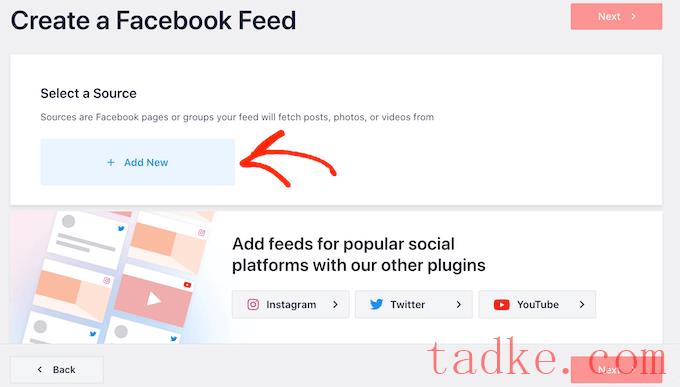
在下一个屏幕上,选择是要在WordPress中嵌入一个群组提要,还是从页面创建一个提要。
然后,只需点击“连接到”。
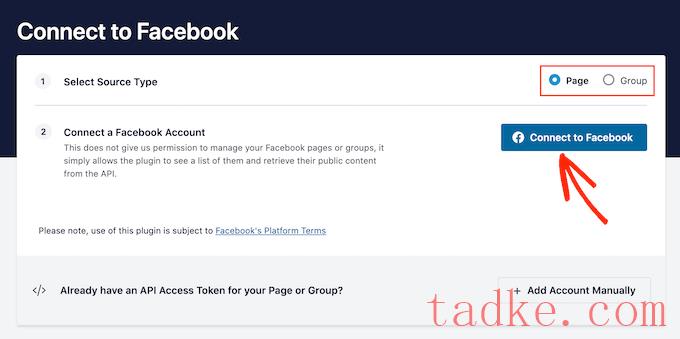
这将打开一个弹出窗口,您可以在其中登录到您的帐户并选择要在您的提要中使用的页面或组。
做出选择后,点击“下一步”按钮。
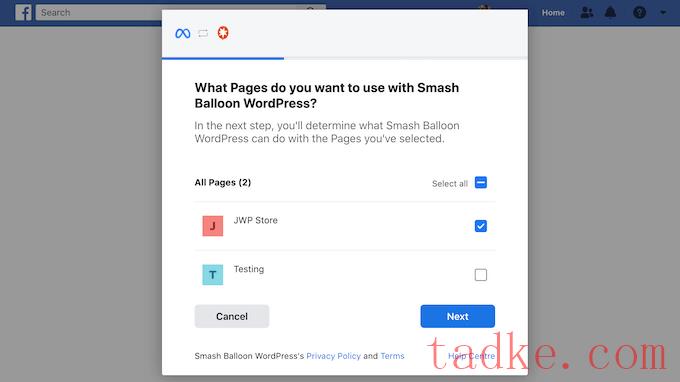
完成此操作后,将显示Smash Balloon有权访问的所有信息以及它可以执行的操作。
要限制Smash Balloon访问你的账户,只需点击任何开关,将它们从“是”变成“否”。请注意,这可能会影响您可以在社交媒体提要中显示的内容。
考虑到这一点,我们建议让所有这些开关保持启用状态。

当你准备好了,点击“完成”。
片刻之后,您应该会看到一条消息,表明您已成功链接到WordPress网站。你现在可以点击“确定”了。
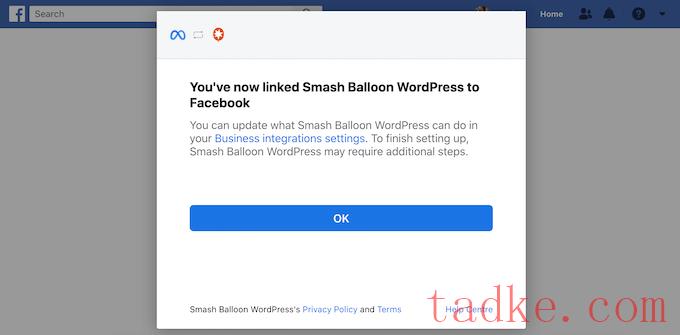
完成这些操作后,Smash Balloon会自动返回WordPress仪表板。
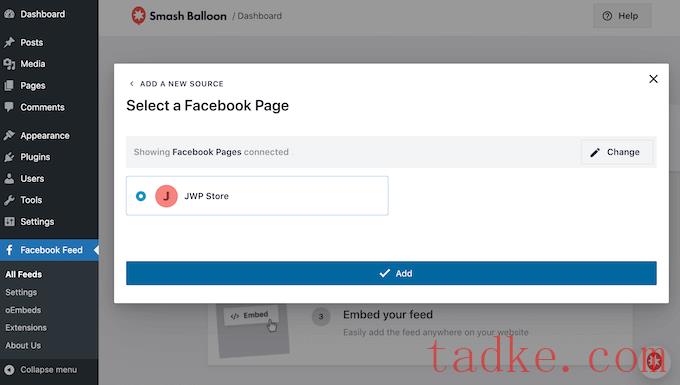
如果您不小心关闭了弹出窗口,请不要惊慌。您只需刷新选项卡即可重新打开弹出窗口。
完成此操作后,您将返回到提要»所有提要佩奇。
就像以前一样,点击“添加新的”按钮,然后选择你想要创建的定制提要的类型,如时间线、照片或视频。
然后点击“下一步”。现在,在“选择来源”下,您将看到您的组或页面作为选项。
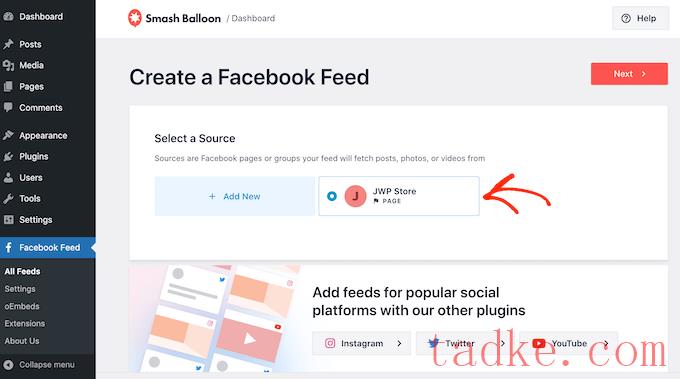
继续并选择页面或组,然后单击“下一步”。
现在,您可以选择要用作提要起点的模板。所有这些模板都是完全可定制的,所以你可以对它们进行微调,以完美地适应你的WordPress博客或网站。
我们将使用“默认”模板,但您可以使用任何您想要的模板。
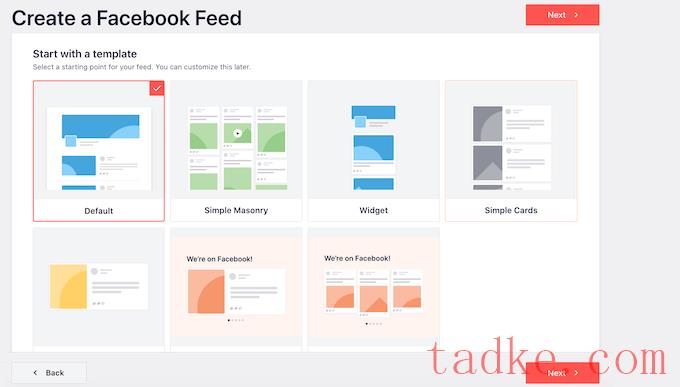
选择设计后,请点击“下一步”按钮。
Smash Balloon现在将继续,并基于您的源和选择的模板创建一个feed。这是一个很好的开始,但您可能希望微调此提要在您的网站上的显示方式。
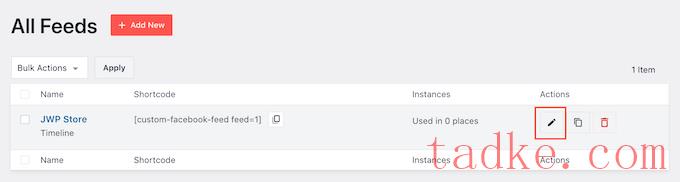
这将打开提要编辑器,其中显示自定义提要在您的网站上的外观预览。在这里,你可以看到所有嵌入的视频、状态更新和其他将出现在你的WordPress网站上的内容。
在左侧,您将看到可用于定制提要的所有不同设置。这些设置中的大多数都是不言而喻的,但我们将快速介绍一些关键领域。
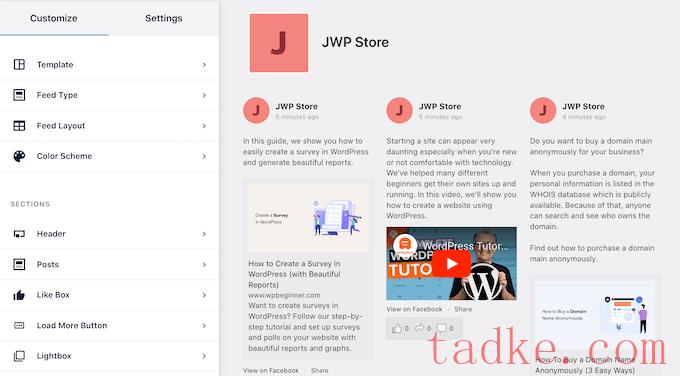
首先,你可以通过点击“Feed Layout”来改变帖子的显示方式。
在此屏幕上,您可以在不同布局之间切换并更改进纸高度。您甚至可以通过选择“Carousel”布局来创建响应式滑块。
当您进行更改时,预览将自动更新,因此您可以尝试不同的设置,以查看哪种设置最适合您的网站。
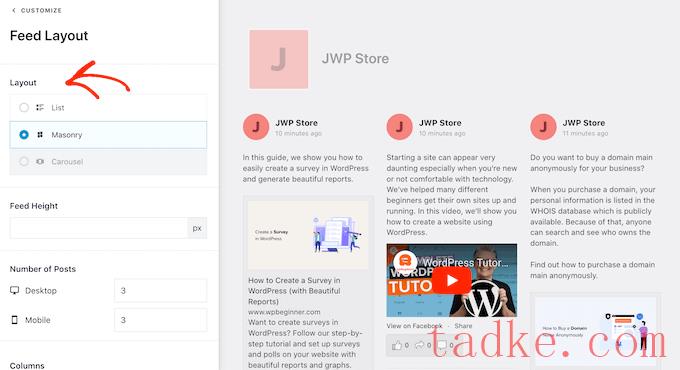
默认情况下,提要将在台式电脑和智能手机等移动设备上显示相同数量的帖子。
然而,移动设备通常屏幕较小,处理能力较弱,因此您可能希望在平板电脑和智能手机上显示较少的POST。要做到这一点,只需在“帖子数量”下的“手机”栏中输入不同的数字即可。
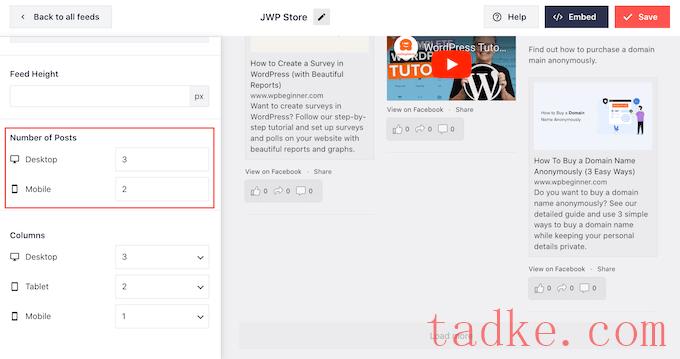
您可以使用右上角的一排按钮预览您的更改在台式计算机、平板电脑和智能手机上的外观。
通过尝试不同的布局,您可以创建一个看起来很棒的自定义提要,无论访问者使用的是什么设备。
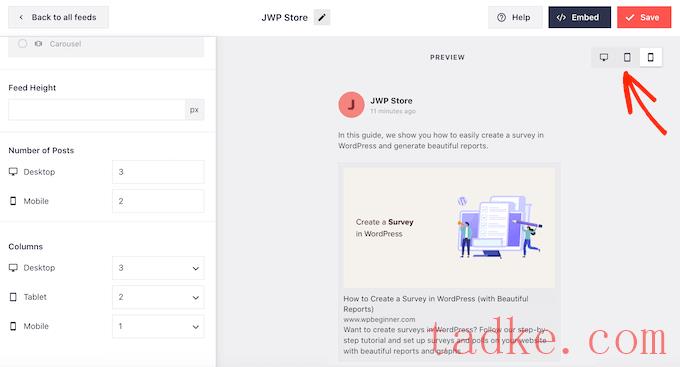
默认情况下,与台式电脑相比,Feed在智能手机和平板电脑上显示的栏目较少。这有助于您的所有内容在较小的屏幕上舒适地容纳。
然而,在测试了WordPress网站的移动版本后,你可能会对这些栏目在智能手机和平板电脑上的外观不满意。如果是这种情况,那么您可以通过更改“列”部分中的数字来调整列。
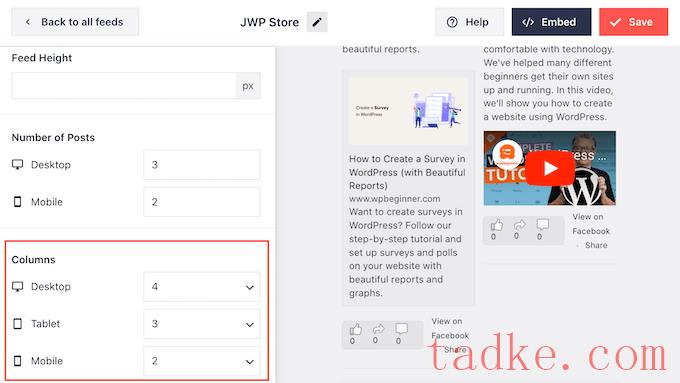
当您对所做的更改感到满意时,请单击菜单顶部的“Customize”链接。
这将使您返回到主Smash气球编辑器。
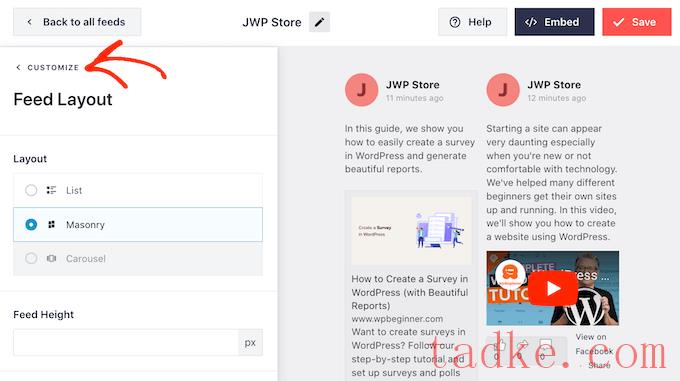
接下来,你可以点击左侧菜单中的“配色方案”,看看你可以添加到提要中的不同颜色。
默认情况下,Smash Balloon使用继承自WordPress主题的配色方案,但你也可以选择“浅”或“暗”,甚至创建自己的定制配色方案。
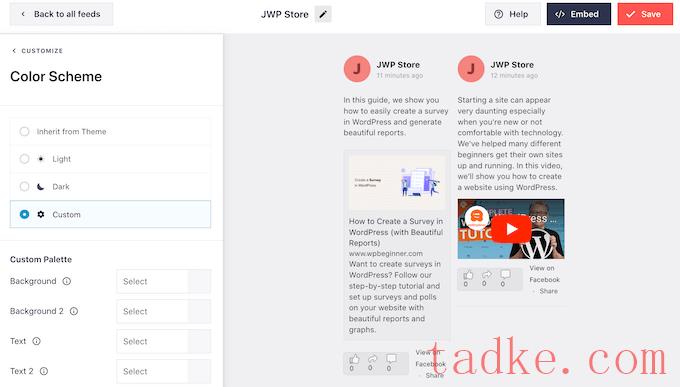
例如,您可以更改文本颜色,使其从主题的背景中突出出来。
默认情况下,Smash Balloon会在提要中添加一个标题,这是您的个人资料图片以及页面或群组的名称。这可以添加一些额外的上下文,而不是简单地在WordPress中显示您的时间表。
若要更改外观,请单击左侧菜单中的“Header”。
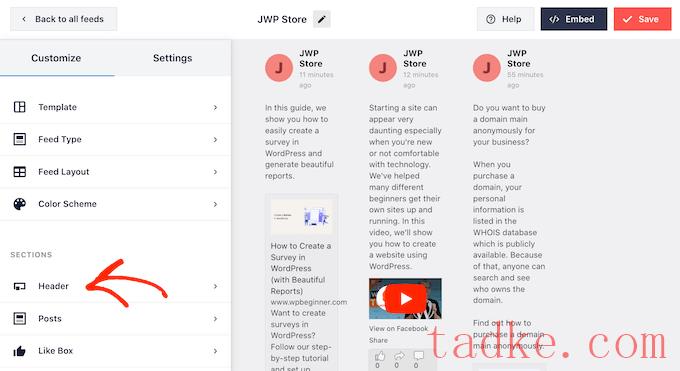
在此屏幕上,您可以更改页眉的大小和颜色、隐藏或显示您的个人资料图片等。
如果要完全删除页眉,请单击切换将其从蓝色(启用)变为灰色(禁用)。
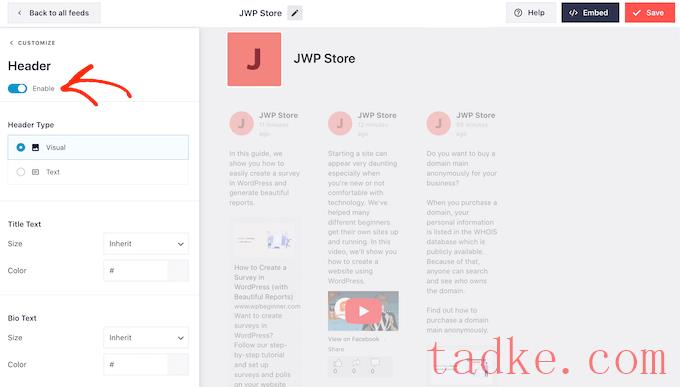
下一步是“帖子”屏幕。在这里,您可以更改单个帖子在定制提要中的外观。
例如,您可以在常规样式和加框样式之间切换、更改背景颜色、添加框阴影等。
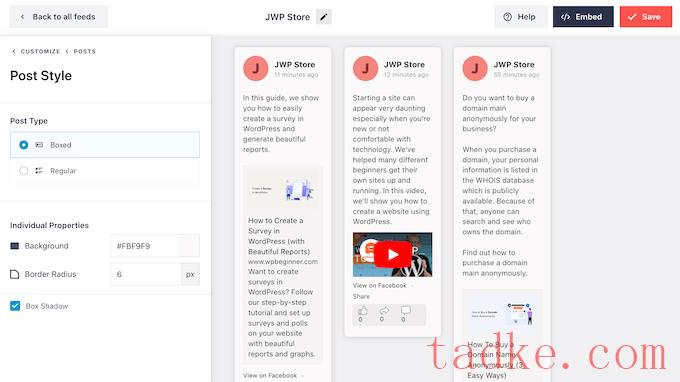
默认情况下,Smash Balloon不会在您的提要中包含“点赞”按钮。
为了鼓励更多的访问者关注您的页面,您可能想要添加此按钮,方法是从编辑器左侧菜单中选择“点赞框”。
在那之后,只需点击‘Enable’按钮,它就会变成蓝色。现在,如果你滚动到预览的底部,你会看到一个“喜欢”按钮。
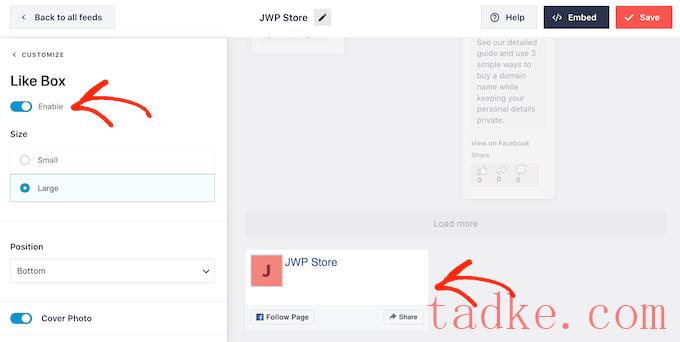
您可以使用不同的设置设置此区域的样式。例如,您可以选择按钮是显示在提要的顶部还是底部,以及是否包含页面中的封面照片。
当你对“喜欢”按钮的外观感到满意时,你就可以进入“加载更多按钮”屏幕了。
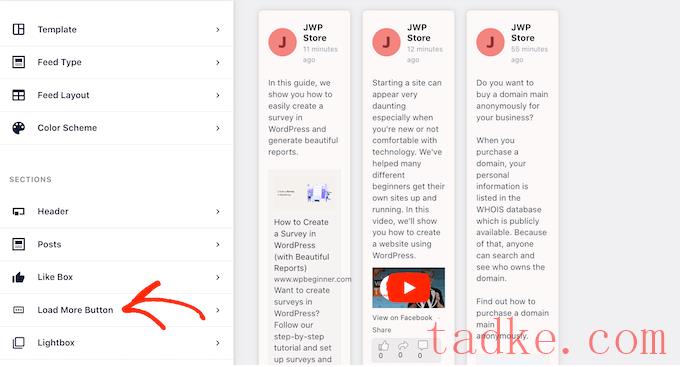
“加载更多内容”按钮鼓励访问者滚动浏览更多的订阅内容。
因此,您可能希望通过更改背景颜色、文本颜色和标签来使按钮更醒目。
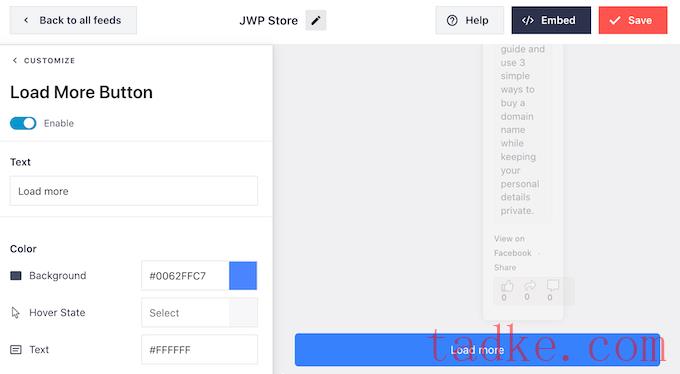
另一种选择是通过点击“启用”开关将“加载更多”按钮完全删除,使其变为灰色。
如果您的提要是时间敏感型的,则禁用“加载更多”按钮非常有用。例如,如果你主要使用关于你的活动日历的帖子,那么访问者可能不需要滚动你之前的帖子,因为它们不再相关。
当你对定制订阅源的设置感到满意时,别忘了点击“保存”来保存你的更改。
现在您已经准备好将提要添加到您的WordPress网站。
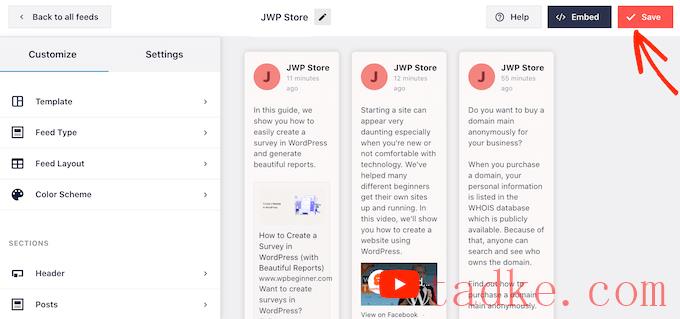
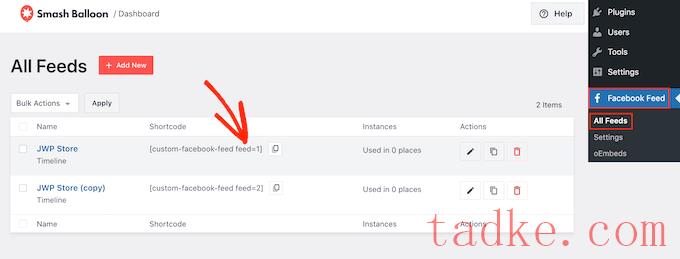
要在页面或帖子中使用此快捷代码,您可以使用内容编辑器中的“Custom Feed”块。
只需打开您想要显示提要的页面或帖子。然后,点击‘+’图标添加一个新区块,并开始输入‘Custom Feed’。
当正确的区块出现时,单击将其添加到您的页面或帖子中。

默认情况下,该区块将显示您的一个提要。如果你想使用不同的提要,那么只需在右侧菜单中找到“短码设置”即可。
现在,您可以添加custom-facebook-feed feed=1
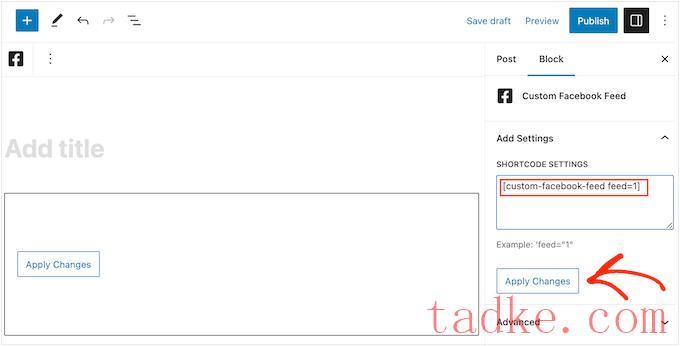
该区块现在将显示您的自定义提要,您可以发布或更新页面以使其在您的网站上实时显示。
另一种选择是将提要添加到任何支持小部件的区域,例如侧边栏或类似的部分。这是在整个站点上显示自定义提要的一种简单方式。
要开始,请转到外观»小工具在WordPress仪表板中。然后,点击蓝色的‘+’按钮。
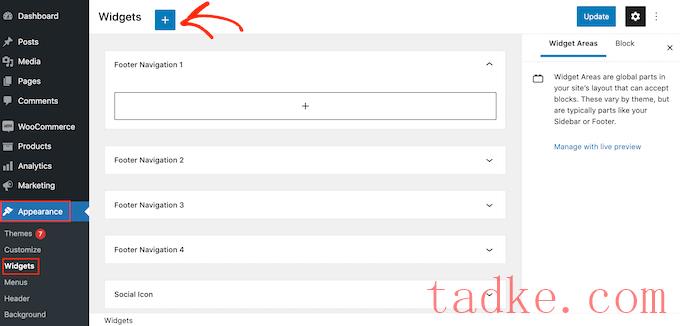
你现在可以找到‘Custom Feed’小工具了。
然后,只需将其拖动到您想要显示提要的区域。
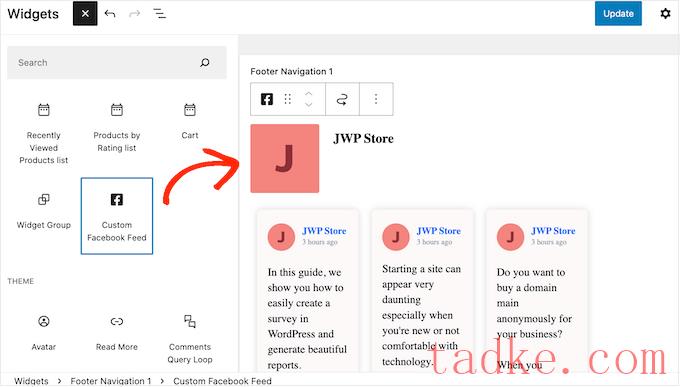
同样,默认情况下,Smash Balloon将显示您的一个定制提要。
若要显示不同的提要,请将其短代码添加到“短码设置”框中,然后单击“应用更改”。
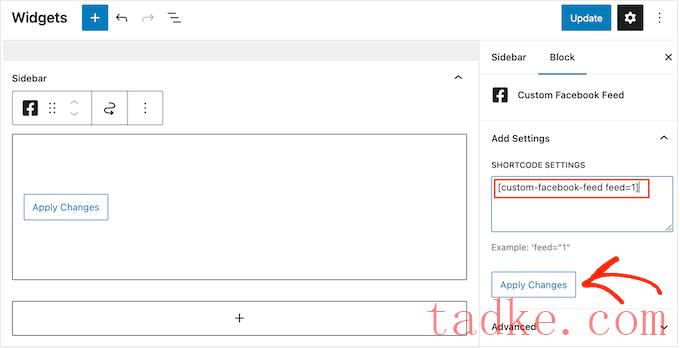
你现在可以点击“更新”按钮。
要了解更多,请参阅我们关于如何在WordPress中添加和使用窗口小部件的分步指南。
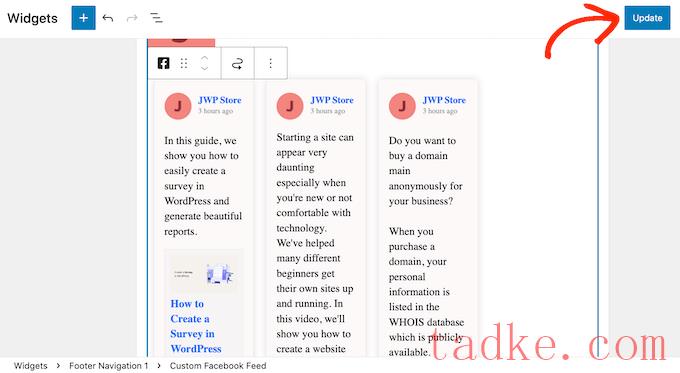
最后,您可以使用短代码将定制提要添加到任何页面、帖子或小部件。
只需转到馈送»所有提要并复制“短码”栏中的代码。现在,您可以将此代码添加到任何支持小部件的区域。
有关如何放置快捷码的更多信息,请参阅我们关于如何在WordPress中添加快捷码的指南。
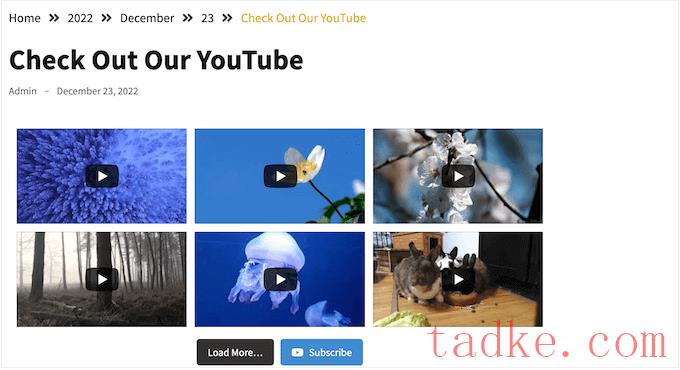
Instagram拥有超过10亿的月度活跃用户,是宣传您的产品、服务和博客文章的好地方。
如果你有一个Instagram账户,那么你可以创建一个定制的Instagram照片订阅源,然后将其添加到任何页面、帖子或小工具就绪的区域。你甚至可以在WordPress中添加Instagram可购买的图片。
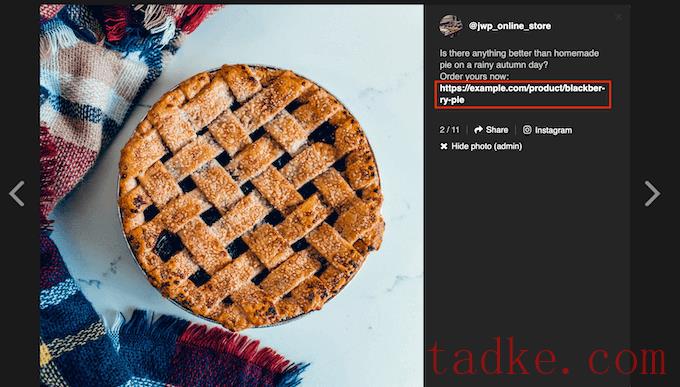
我们希望本文能帮助您在WordPress中添加自定义提要。你可能还想看看我们关于如何在你的WordPress站点上添加网络推送通知的指南,或者看看我们列出的最好的社交证明插件。
更多wp网站技巧请关注我们。
- WordPress教程排行
- 最近发表


